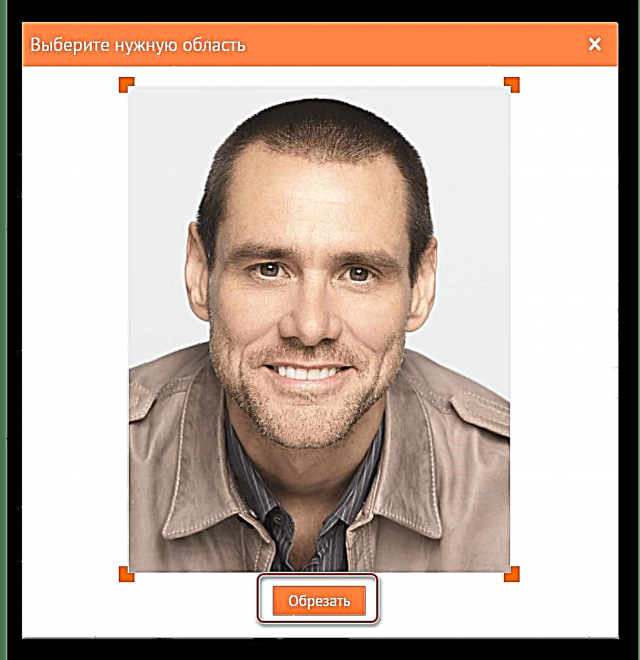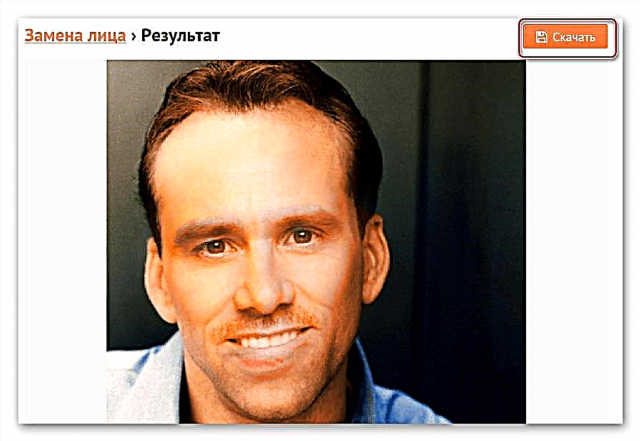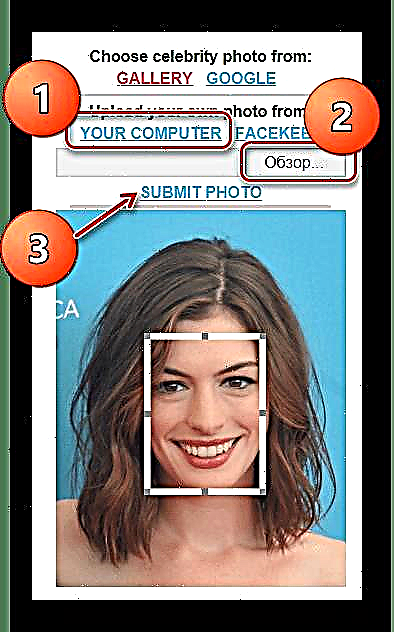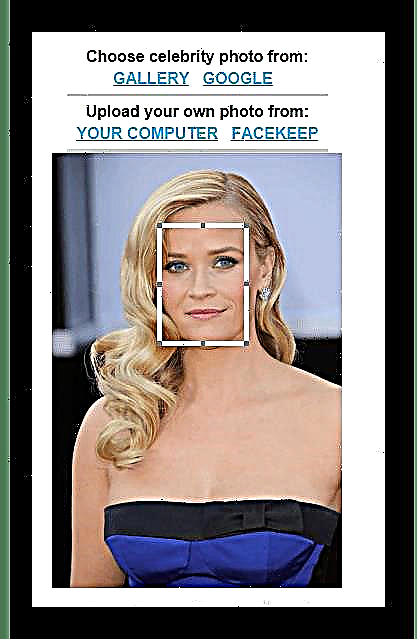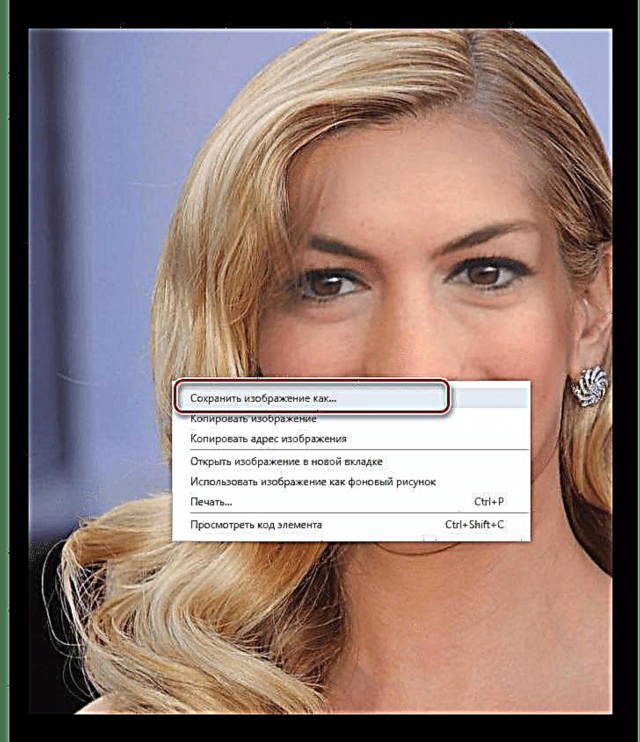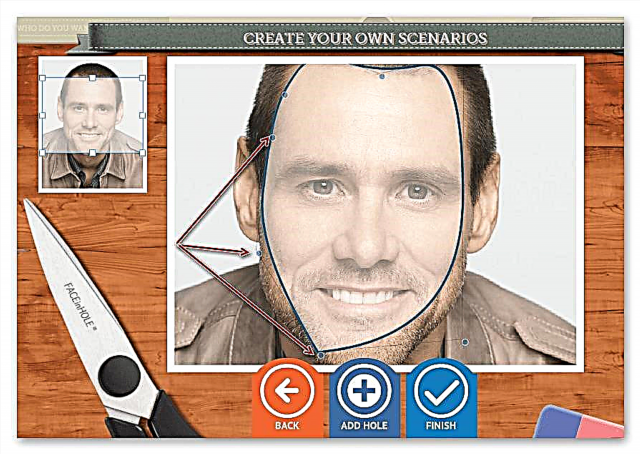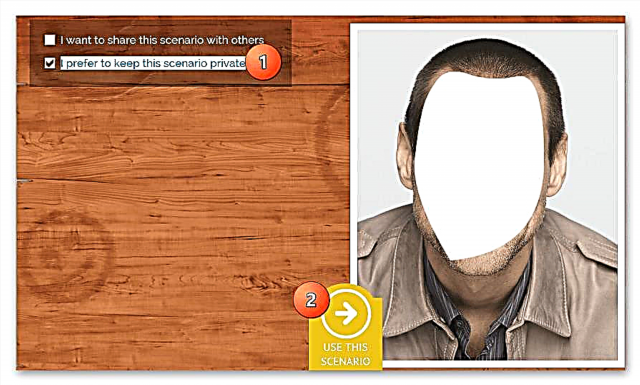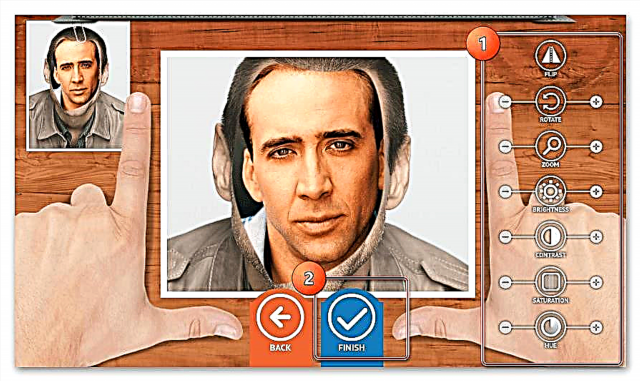Algunha vez quixeches transformarte na imaxe dun heroe famoso, imaxinarse dun xeito cómico ou inusual, cambiar as fotos dos teus amigos? Moitas veces Adobe Photoshop úsase para substituír caras, pero o programa é difícil de entender, require instalación nun ordenador e hardware produtivo.
Substitución de caras en fotos
Hoxe falaremos de sitios inusuales que che permitirán substituír a túa cara en fotos por calquera outra en tempo real. A maioría dos recursos usan a función de recoñecemento facial, permítelle introducir con máis precisión unha nova imaxe na foto. Despois do procesado, a foto sofre corrección automática, debido á cal se obtén a máxima edición realista na saída.
Método 1: Fotofunia
O cómodo e funcional editor de Photofunia permítelle cambiar a cara na foto en poucos pasos e en cuestión de segundos. O usuario só está obrigado a cargar a foto principal e a foto da que se sacará unha cara nova, todas as outras operacións realízanse automaticamente.
Intente escoller as fotos máis similares (en tamaño, rotación da cara, cor), se non, as manipulacións co movemento da cara serán moi notables.
Vai á páxina web
- Á zona "Foto básica" cargue a imaxe inicial onde precisa substituír a cara facendo clic no botón "Escolle unha foto". O programa pode funcionar con imaxes desde un ordenador e imaxes en liña, ademais, pode sacar unha foto usando unha cámara web.

- Engada unha imaxe da que se sacará unha cara nova. Para iso, tamén faga clic "Escolle unha foto".

- Recorte a imaxe, se é necesario, ou deixala sen cambios (non toque os marcadores e só fai clic no botón Cultivo).
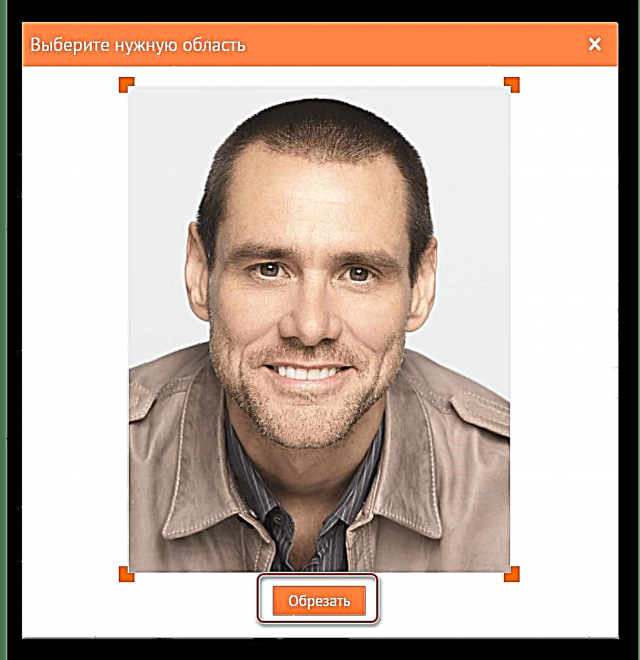
- Marque a caixa xunto "Aplicar a cor da foto de base".
- Fai clic no botón Crear.

- O proceso de elaboración realizarase automaticamente, ao final da foto final abrirase nunha nova xanela. Podes descargalo no teu ordenador premendo o botón Descargar.
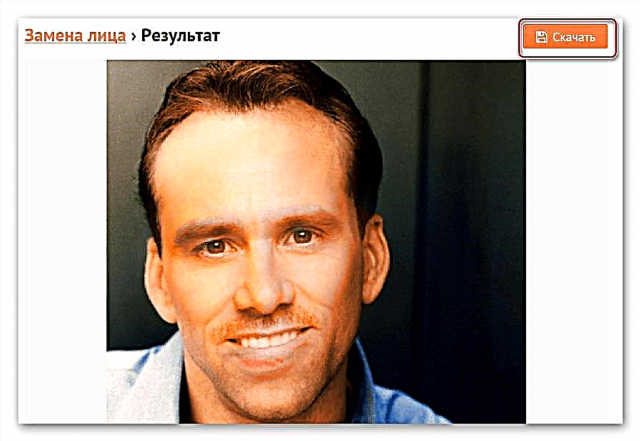
O sitio substitúe as caras de xeito cualitativo, especialmente se son similares en composición, brillo, contraste e outros parámetros. Para crear unha montaxe fotográfica inusual e divertida, o servizo é o 100% adecuado.
Método 2: Makeovr
O recurso en inglés Makeovr permite copiar unha cara dunha imaxe e pegala noutra foto. Ao contrario do recurso anterior, é necesario seleccionar o tamaño da cara e a súa situación na foto final por conta propia para seleccionar a área que se incrustará.
As desvantaxes dos servizos inclúen a falta de lingua rusa, con todo, todas as funcións son intuitivas.
Vai á páxina web de Makeovr
- Para cargar fotos ao sitio, fai clic no botón "O teu ordenador"entón - "Visión xeral". Indicamos o camiño cara á imaxe desexada e ao final prememos en "Enviar foto".
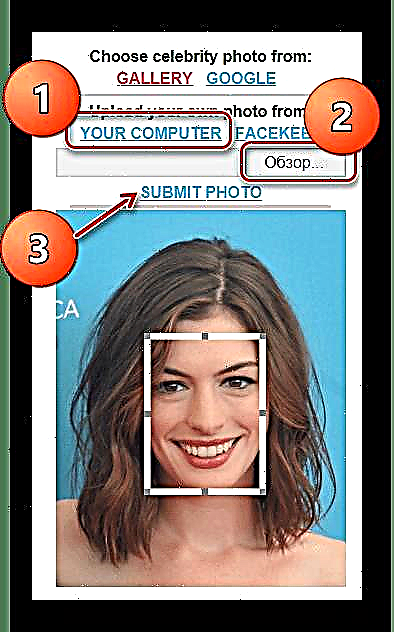
- Realizamos operacións similares para subir unha segunda foto.
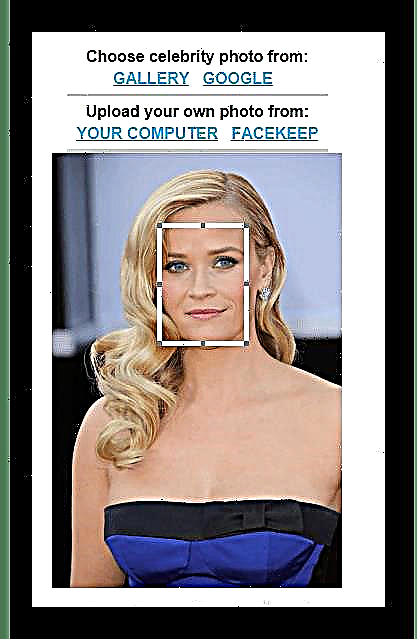
- Usando marcadores, selecciona o tamaño da área de recorte.
- Facemos clic "mestura a cara esquerda co pelo dereito"se precisa transferir a cara da primeira foto á segunda imaxe; prema "mestura a cara dereita co pelo esquerdo"se transferimos a cara da segunda imaxe á primeira.

- Vai á xanela do editor, onde pode mover a área de recorte ata a localización desexada, o tamaño de tamaño e outros parámetros.

- Ao rematar, faga clic no botón "Finalizar".
- Seleccionamos o resultado máis adecuado e facemos clic nel. A imaxe abrirase nunha nova pestana.

- Fai clic co botón dereito sobre a imaxe e fai clic Gardar imaxe como.
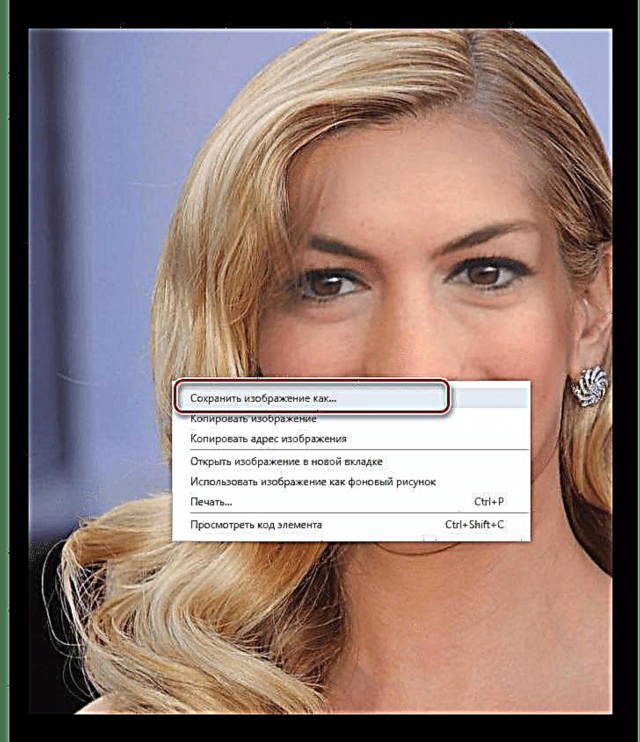
A edición no editor Makeovr é menos realista que en Photofunia, descrita no primeiro método. Afectado negativamente pola falta de corrección automática e ferramentas para axustar o brillo e o contraste.
Método 3: Faceinhole
Na páxina podes traballar xa con modelos preparados, onde basta con inserir a cara desexada. Ademais, os usuarios poden crear a súa propia plantilla. O procedemento para substituír un rostro deste recurso é moito máis complicado que nos métodos descritos anteriormente. Non obstante, hai moitos axustes que permiten seleccionar a cara nova coa maior exactitude posible da foto antiga.
A desvantaxe do servizo é a falta de lingua rusa e numerosos anuncios publicitarios, non interfire no traballo, pero retarda significativamente a carga do recurso.
Vai a Faceinhole
- Imos ao sitio e facemos clic "CREA OS SEUS PROPRIOS ESCENARIOS" para crear un novo modelo.

- Na xanela que se abre, faga clic no botón "Cargar"se precisa descargar o ficheiro dende o seu ordenador, ou engadilo desde a rede social Facebook. Ademais, o sitio ofrece aos usuarios facer fotos usando unha cámara web, descargar a ligazón de Internet.

- Recortamos a zona onde se inserirá a cara nova usando rotuladores especiais.
- Pulsador "Rematar" recortar
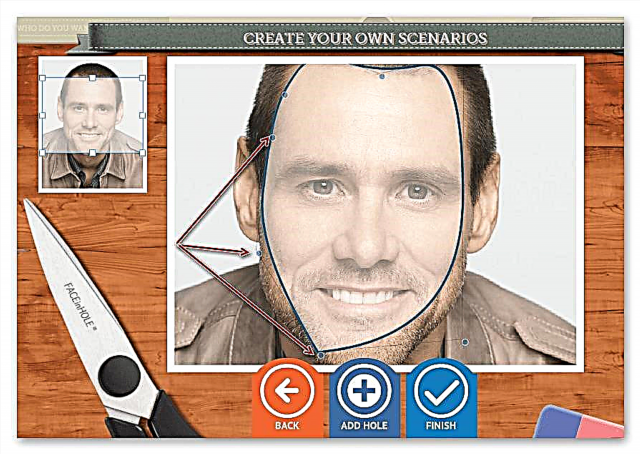
- Gardamos a plantilla ou seguimos traballando con ela. Para iso, marque a casilla do lado "Prefiro manter este escenario privado"e fai clic "Usar este escenario".
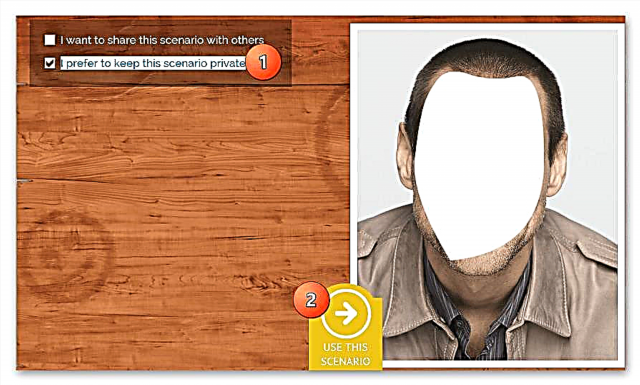
- Cargamos a segunda foto coa que se sacará a cara.

- Aumentamos ou diminuimos a foto, rotámola, cambiamos o brillo e o contraste usando o panel dereito. Ao rematar a edición, faga clic no botón "Rematar".
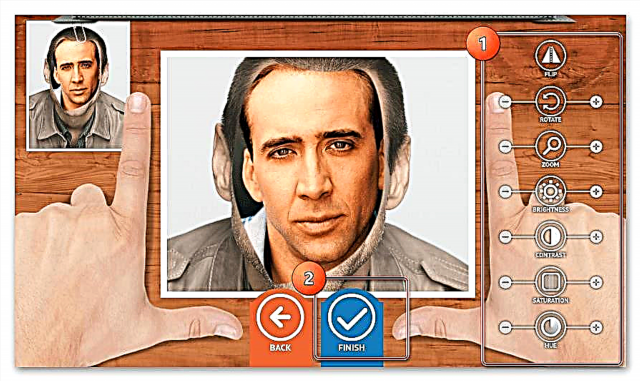
- Gardamos a foto, imprimímola ou cargámola ás redes sociais usando os botóns axeitados.

O sitio está a conxelarse constantemente, polo que é recomendable ter paciencia. A interface inglesa é comprensible para os usuarios de fala rusa debido á cómoda ilustración de cada botón.
Os recursos considerados permiten mover unha persoa dunha foto a outra en cuestión de minutos. O servizo Photofunia resultou ser o máis conveniente: aquí, o usuario só precisa descargar as imaxes necesarias, o sitio fará o resto por si só.